Come cercare in Internet dal menu Start di Windows 7
La nuova funzione di ricerca in Windows 7 è notevolmente migliorata per la navigazione nel PC. Ma quanto sarebbe bello cercare su Internet dal menu Start? Qui ti mostriamo come farlo.
Questo metodo usa Editor Criteri di gruppo che non è disponibile nelle versioni Home di Windows 7.
Primo tipo gpedit.msc nella casella Cerca in Start Menu e premi Invio.

Quando l'Editor dei Criteri di gruppo si apre, vai a Configurazione utente Modelli amministrativi Menu Start e Barra delle applicazioni. Quindi fare doppio clic su Aggiungi collegamento Internet ricerca nel menu Start .
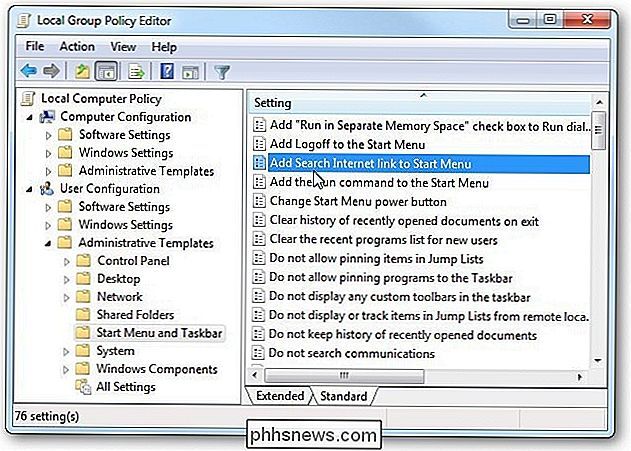
Nella schermata visualizzata selezionare Abilita, fare clic su OK e chiudere l'Editor criteri di gruppo.
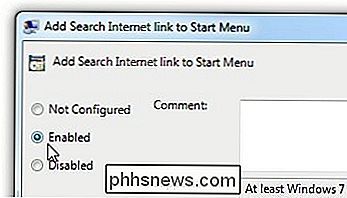
Ora quando si desidera cerca qualcosa nel menu di avvio, vedrai un link in più in modo da poter effettuare ricerche su Internet.
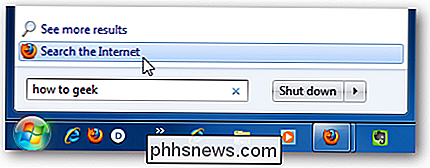
Quindi la tua query di ricerca si aprirà nel tuo browser preferito ...
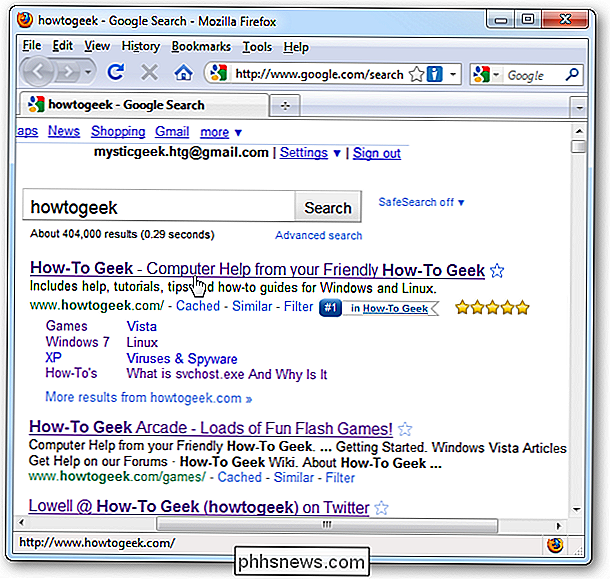
Questa è una specie di piccolo trucco che darti più opzioni di ricerca dal menu Start. Può effettivamente tornare utile se non si ha una sessione del browser aperta e si desidera effettuare ricerche sul Web rapidamente.

Novità del primo grande aggiornamento di novembre 10 di Windows
Questa versione è stata definita "Soglia 2" in fase di sviluppo - Windows 10 era "Soglia". Si riferirà come versione "1511", come era pubblicato nell'undicesimo mese del 2015. Arriverà tramite Windows Update, non attraverso lo Store, come faceva Windows 8.1. Nota del redattore: questo articolo è stato scritto poche settimane fa ma lo ripubblichiamo oggi perché è appena stato rilasciato il nuovo aggiornamento.

Come avviare e monitorare allenamenti usando l'Apple Watch
Apple Watch fa una miriade di cose che l'orologio da polso medio può solo sognare e una delle più importanti è la capacità di iniziare e tracciare gli allenamenti. Usare l'orologio per tracciare il tuo allenamento è molto diverso da quello che puoi fare con il monitor attività, che è passivo e funziona indipendentemente (a meno che non lo spegni nell'app Watch sul tuo iPhone) di On the Watch, gli allenamenti sono in genere avviati spingendo Siri.



